Промяна на паролата
Това е паролата, която трябва да въведете, когато влизате в акаунта си. Тази парола не е "коренната" парола. Нека запалим терминал и изпълним следната команда -
passwd
Това ще ви подкани да въведете текущата си парола. След това трябва да въведете новата си парола 2 пъти.
Промяна на „root“ паролата
„Коренът“ е крайният потребителски акаунт за всяка система Linux, която предлага най-голям контрол върху системата, дори позволява достъп до чувствителни системни файлове и други файлове. За да промените паролата „root“, изпълнете следната команда -
sudo -spasswd
# ИЛИ
sudo passwd
След това рестартирайте системата си.
Промяна на парола без текущия „root“ достъп
В някои случаи може да нямате достъп до вашата система, защото сте забравили паролата „root“. Възможно е също така да промените паролата, без да имате достъп до системата. Рестартирайте вашата система.
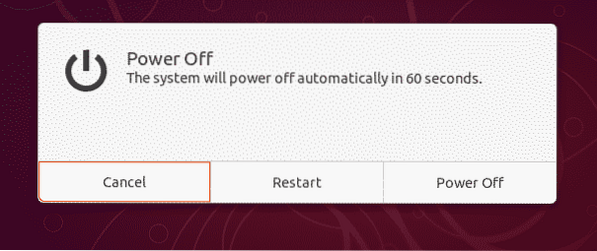
Продължавайте да държите „Shift“ за достъп до менюто GRUB.
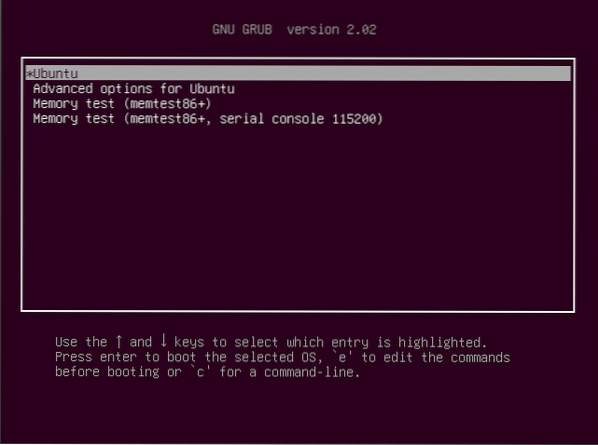
Натиснете “E” за редактиране на командата за стартиране.
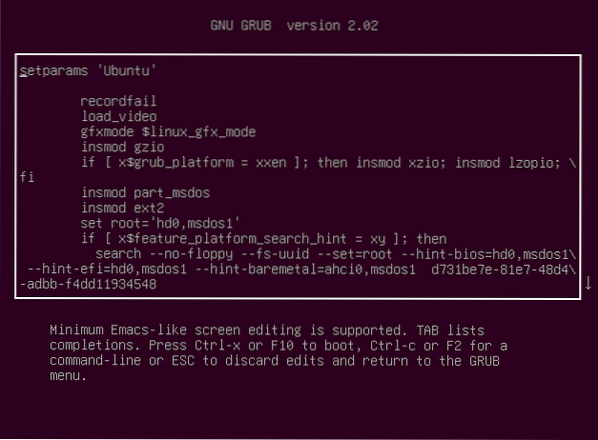
Стигнете до линията “Linux / boot”.
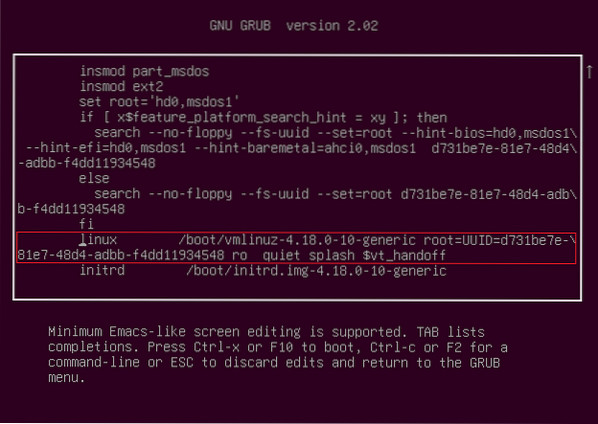
В края на „ro“ въведете следния текст -
init = / bin / bash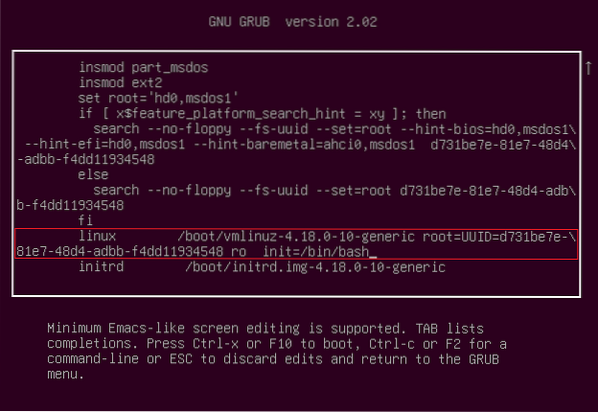
Натиснете „Ctrl + X“, за да стартирате с модифицираната команда за стартиране. Изпълнете следните команди -
монтиране -o remount, rw /passwd

Въведете новата си парола. След като промяната на паролата е успешна, изпълнете следната команда за рестартиране на вашата система -
рестартиране -f
Voila! Паролата ви се променя успешно!
 Phenquestions
Phenquestions


